Блимання курсору на чорному екрані неприємне, тож спробуйте ці швидкі рішення
- Чорний екран із миготливим курсором може бути дивним явищем під час завантаження ПК.
- Це може бути конфлікт драйверів вашої відеокарти та інших пристроїв.
- У більшості випадків перезапуск допомагає, але якщо ні, у нас є кілька інших рішень, які ви можете спробувати.

XВСТАНОВИТИ, НАТИСНУВШИ ЗАВАНТАЖИТИ ФАЙЛ
Це програмне забезпечення виправить поширені комп’ютерні помилки, захистить вас від втрати файлів, зловмисного програмного забезпечення, збою апаратного забезпечення та оптимізує ваш ПК для максимальної продуктивності. Вирішіть проблеми з ПК і видаліть віруси в 3 простих кроки:
- Завантажте Restoro PC Repair Tool який поставляється із запатентованими технологіями (патент доступний тут).
- Натисніть Розпочати сканування щоб знайти проблеми з Windows, які можуть спричиняти проблеми з ПК.
- Натисніть Відремонтувати все щоб вирішити проблеми, що впливають на безпеку та продуктивність вашого комп’ютера.
- Restoro завантажив 0 читачів цього місяця.
Чорний екран із миготливим курсором означає, що комп’ютер вийшов з ладу або завис, і ви не можете отримати доступ до робочого столу. Ця проблема виникає не тільки в Windows, але й у macOS і Linux. Ви також можете відчути a чорний екран без курсору, тому обов’язково ознайомтеся з нашим докладним посібником щодо цього.
Тут у результаті зависання комп’ютера на екрані з’являється чорний екран із миготливим курсором. Ця проблема може бути викликана багатьма різними факторами, наприклад:
- Погані водії – Найпоширенішою причиною чорного екрана та миготливого курсору є драйвер дисплея. Драйвер дисплея – це програмне забезпечення, яке керує відображенням тексту, зображень і відео на моніторі. Коли він не працює, результатом є зависання екрана, отже постійно оновлюйте драйвери.
- Перегрів обладнання – Перегрів відбувається, коли компоненти вашого комп’ютера змушені занадто довго працювати без зупинки для охолодження. Накопичення тепла може призвести до виходу з ладу компонентів або значного зниження їх продуктивності з часом.
- Збій жорсткого диска – Якщо ваш жорсткий диск виходить з ладу, він може взагалі не завантажуватися або може з’являтися чорний екран, який швидко блимає. Якщо це станеться, ви потрібно замінити жорсткий диск якнайшвидше.
- Застарілий антивірус – Якщо ви деякий час не оновлювали свою антивірусну програму, у вас може виникнути ця проблема. Ось чому використання an антивірусний інструмент із функціями автономного оновлення рекомендовано.
- Несумісні біометричні пристрої – Біометричні пристрої є найпоширенішим способом входу в сучасні комп’ютери. Ці пристрої включають зчитувачі відбитків пальців, камери розпізнавання обличчя та сканери райдужної оболонки ока. Іноді у них можуть виникати проблеми з сумісністю.
- Зникло джерело живлення – Іноді ваш комп’ютер не може завантажитися, оскільки йому недостатньо потужності для роботи різних компонентів. Якщо материнська плата вашого комп’ютера була пошкоджена або пошкоджена, він не завантажиться належним чином.
- Збій оперативної пам'яті – Збій оперативної пам’яті також може викликати цю проблему. Якщо ви нещодавно встановили нову оперативну пам’ять у свій комп’ютер, можливо, нова оперативна пам’ять не працює належним чином із наявними компонентами у вашому ПК чи ноутбуці.
Перш ніж спробувати щось інше, переконайтеся, що ви виконали наведені нижче перевірки.
- Перезавантажте комп’ютер і перевірте, чи зникає чорний екран із білою миготливою лінією під час запуску.
- Переконайтеся, що всі інші кабелі всередині чи ззовні комп’ютера також підключено належним чином.
- Від’єднайте всі зовнішні пристрої, якими ви не користуєтеся, і перевірте, чи зник чорний екран із миготливим курсором у верхньому лівому куті.
- Очистіть комп’ютер від пилу, який може спричиняти недостатній потік повітря.
- Переконайтеся, що ваша Windows 11 активована та має найновіші оновлення. Якщо ви намагалися оновіть ОС, але завантаження застрягло, наш посібник вам допоможе.
Якщо жоден із цих попередніх заходів не допоміг усунути проблему, перевірте наведені нижче рішення.
1. Змініть порядок завантаження
- Відкрийте Налаштування BIOS натиснувши відповідну клавішу, показану на екрані. Зазвичай може бути будь-який із F10, F2, F12, F1, або DEL ключі, і він відрізняється для кожного виробника/BIOS.
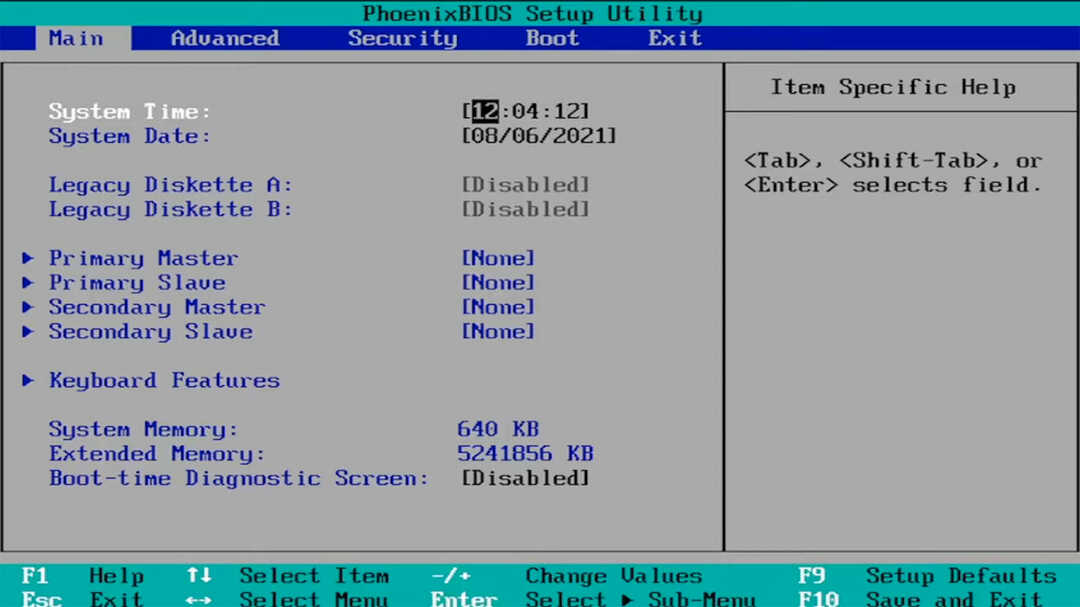
- Тепер перейдіть до Завантаження вкладка. Потім, під Пріоритети параметрів завантаження, перейдіть до кожного параметра завантаження та натисніть Введіть.

- Змініть порядок завантаження на жорсткий диск або SSD, на якому встановлено систему.
Якщо ви отримуєте лише чорний екран із курсором, система не завантажується. І це може бути викликано тим, що пристрій намагається завантажити систему з іншого джерела та не знаходить жодної завантажувальної системи.
Якщо ви виконали наші вказівки з початку цього посібника та видалили всі носії та зовнішні пристрої, цього не повинно статися. Однак іноді, Windows ігнорує порядок завантаження, і таке буває.
2. Спробуйте запустити в безпечному режимі
- Перезавантажте пристрій за допомогою потужність кнопку тричі, доки вона не ввійде Режим відновлення.
- Тепер виберіть Усунення несправностей і потім, Розширені опції.
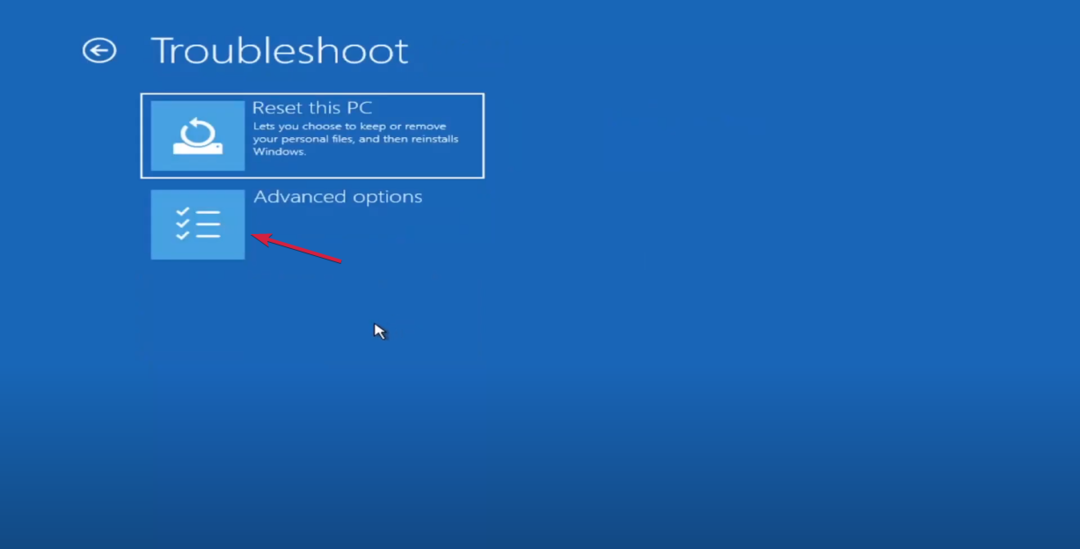
- Виберіть Параметри запуску, натисніть 4 для Безпечний режим, і вдарити Перезапустіть потім.
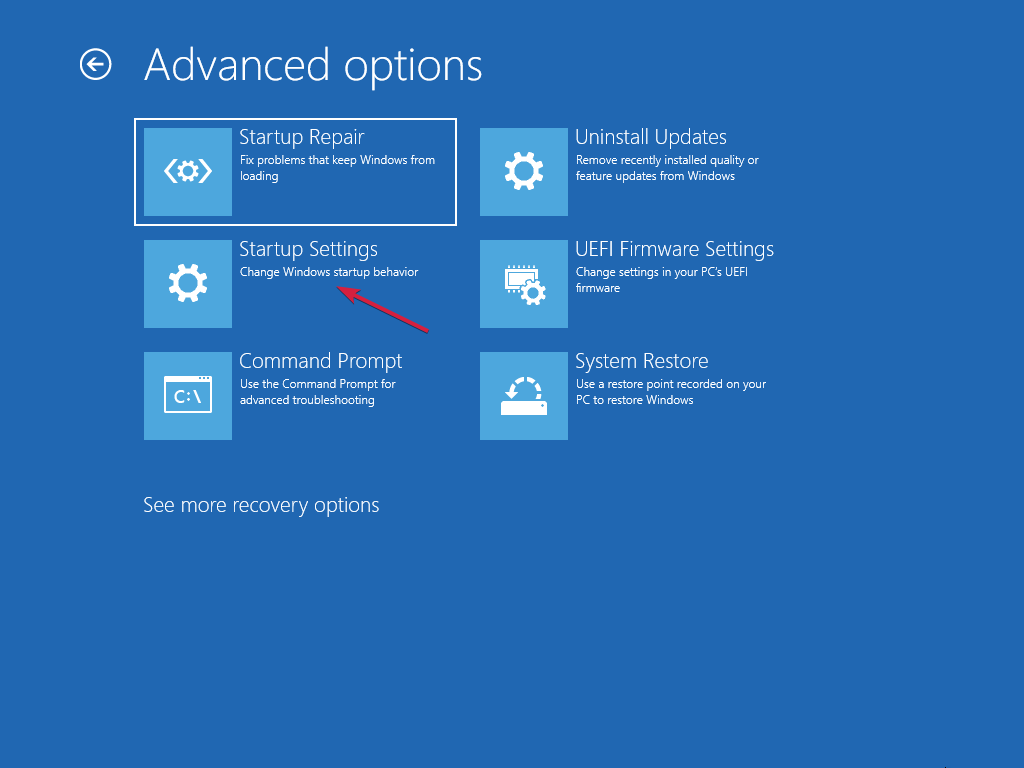
- Якщо пристрій завантажується в безпечному режимі, оновити драйвери і сканувати жорсткий диск на наявність помилок.
Якщо ви можете завантажитися в безпечному режимі, а не в звичайному режимі, зазвичай цьому заважають деякі пошкоджені драйвери.
Однак ця проблема також може бути викликана пошкоджені системні файли або проблеми на вашому накопичувачі. Відновлення або заміна пошкоджених системних файлів також має працювати, якщо у вас чорний екран із миготливим курсором у Windows 7.
- Скасування підписки на Microsoft Viva не працює: примусово виконайте 4 кроки
- Що таке помилка 0x000000CB і як її легко виправити
- Якщо ваш ПК все ще не завантажується, вам потрібно буде це зробити створити завантажувальний USB-накопичувач Windows 11 на іншому ПК.
- Слідуйте Рішення 1 ввести BIOS і змініть порядок завантаження на свій USB-накопичувач.

- Підключіть USB-накопичувач до ПК і спробуйте завантажитися з нього.
- Коли з’явиться вікно встановлення, натисніть Відремонтуйте свій ПК.
- Далі виберіть Усунення несправностей, Розширені опції, і запустити Командний рядок в системі.
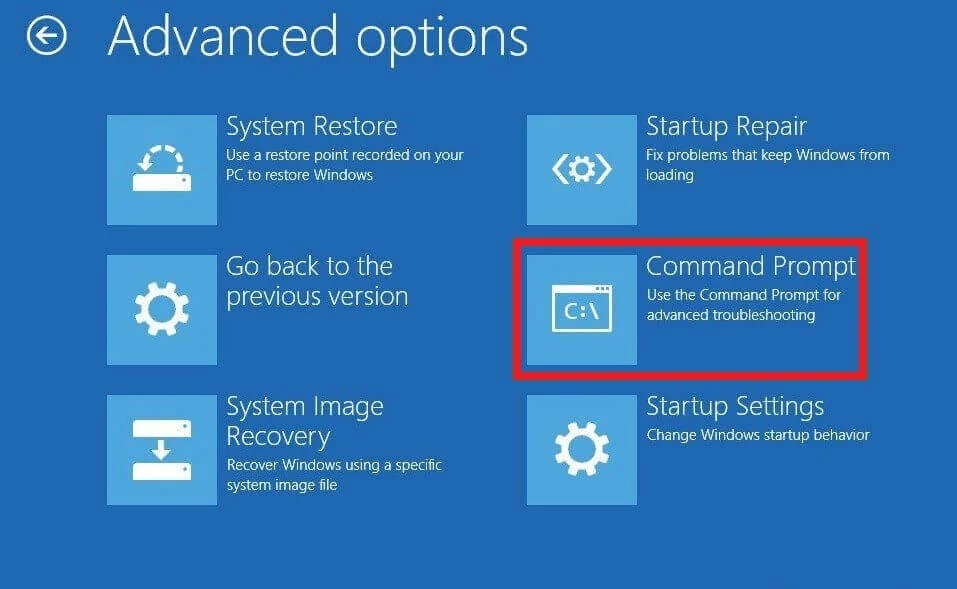
- Введіть наступні команди та натисніть Введіть після кожного:
-
bootrec /scanos
bootrec / fixmbr
bootrec / fixboot
bootrec / rebuildbcd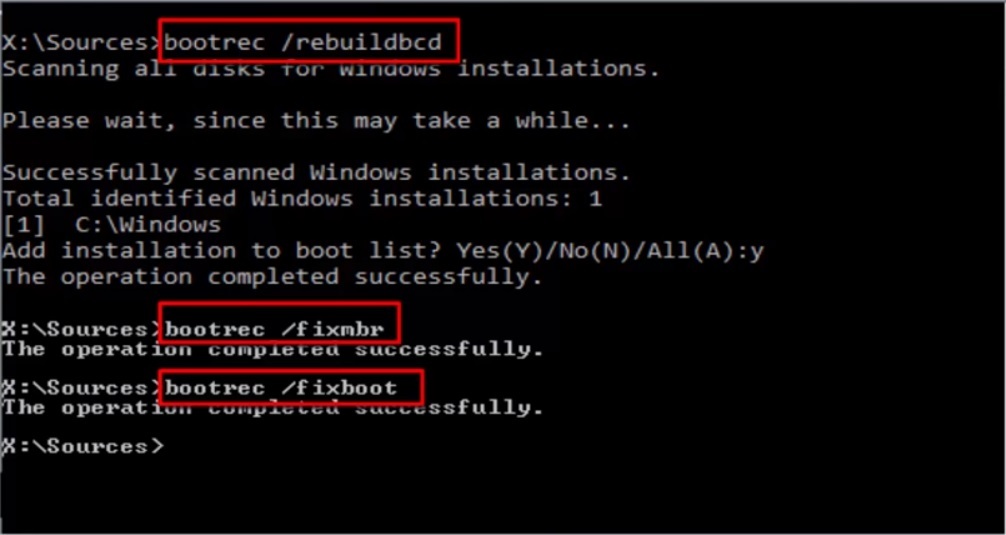
-
Команди просканують систему та виправлять MBR і BCD, які можуть бути причиною цієї проблеми.
Порада експерта:
СПОНСОРОВАНО
Деякі проблеми з ПК важко вирішити, особливо коли мова йде про пошкоджені сховища або відсутні файли Windows. Якщо у вас виникли проблеми з виправленням помилки, ваша система може бути частково зламана.
Ми рекомендуємо встановити Restoro, інструмент, який просканує вашу машину та визначить несправність.
Натисніть тут завантажити та почати ремонт.
Наскільки ми знаємо, Головний завантажувальний запис може навіть бути відсутнім повністю, але цей посібник допоможе вам вирішити проблему.
4. Оновіть BIOS
BIOS — це важливий системний компонент, який дозволяє апаратним компонентам вашого комп’ютера взаємодіяти один з одним і належним чином виконувати свої завдання без будь-яких перерв або збоїв.
Ти можеш оновити BIOS використовуючи веб-сайт виробника материнської плати або використовуючи завантажувальний компакт-диск/DVD, що містить останню версію файлу оновлення BIOS. Оновлюючи BIOS, потрібно бути обережним, оскільки один неправильний крок може зробити ваше обладнання непридатним для використання.
Якщо ви не впевнені, як це зробити, зверніться по допомогу до експерта, щоб мінімізувати ризик пошкодження вашого ПК.
5. Змініть жорсткий диск
Існує ймовірність, що якщо нічого іншого в цьому посібнику не спрацювало, ваш жорсткий диск вийшов з ладу. Щоб знати напевно, єдиний спосіб — вийняти жорсткий диск із комп’ютера та під’єднати його до іншої машини.
Однак, якщо це скасовує будь-яку гарантійну політику, вам слід звернутися до служби підтримки вашого пристрою.
Під час завантаження з USB також може блимати курсор. Це може означати, що ваш флеш-накопичувач USB неправильно відформатовано USB-порт пошкоджений, або випадок застарілої прошивки.
Ви також можете спробувати інший USB або інший комп’ютер, якщо можливо, і перевірити обидва пристрої на цьому комп’ютері. Це може бути проблема несумісності між цими двома конкретними пристроями, а не проблема з вашим комп’ютером.
Якщо ви зіткнетеся з a чорний екран під час гри, ми розглянули різні способи вирішення проблеми. Ви також можете зустріти a чорний екран на віддаленому робочому столі, тому обов’язково перегляньте нашу вичерпну статтю про те, як це зробити.
Повідомте нам, чи вдалося вам вирішити цю проблему, у розділі коментарів нижче.
Виникли проблеми? Виправте їх за допомогою цього інструменту:
СПОНСОРОВАНО
Якщо наведені вище поради не допомогли вирішити вашу проблему, на комп’ютері можуть виникнути глибші проблеми з Windows. Ми рекомендуємо завантаження цього інструменту відновлення ПК (оцінка «Чудово» на TrustPilot.com), щоб легко їх вирішити. Після встановлення просто натисніть Розпочати сканування кнопку, а потім натисніть на Відремонтувати все.


